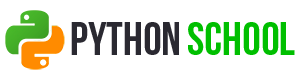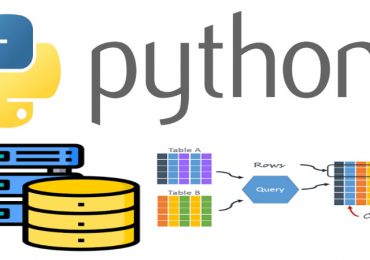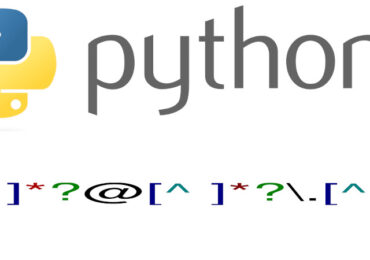VS Code — это отличный редактор кода, но он с некоторого времени поддерживает файлы Jupyter Notebook. В этой статье мы раскроем 10 преимуществ VS Code над Jupyter Notebook.
1. Единый редактор для многих языков
Очень часто приходится работать с текстами на различных форматов, например, файлы Си, HTML, CSS, JSON, markdown и проч. Для каждого из них для современных программистов нужны линтер, подсветка, LSP-сервер для навигации по модулям. В этом плане VS Code невероятно настраиваемый редактор кода, вы можете подобрать тему оформления, шрифты, линтеры и т.д.
И раз данный редактор кода используется для файлов разных форматов, то почему бы не использовать его в качестве Jupyter-блокнота? Многие Data Scientist’ы работают с файлами формата ipynb, но не каждый знает, что VS Code их также поддерживает.
2. Следите за временем выполнения ячейки
Приятным сюрпризом является возможность просматривать за прогрессом выполнения кода в ячейке. В Jupyter Notebook эта возможность достигается за счет внешних плагинов, в VS Code индикатор выполнения доступен “из коробки”. Если у вас что-то долго выполняется, то вы можете узнать сколько времени осталось до завершения. Очень удобно.
3. Удобная навигация по заголовкам
При работе с Jupyter Notebook многие сталкивались с проблемой, когда блокнот очень длинный, и приходится листать туда и обратно, чтобы найти нужные ячейки. VS Code есть режим навигации по блокноту через заголовки markdown. Эта возможность в Jupyter Notebook также достигается за счет плагинов.
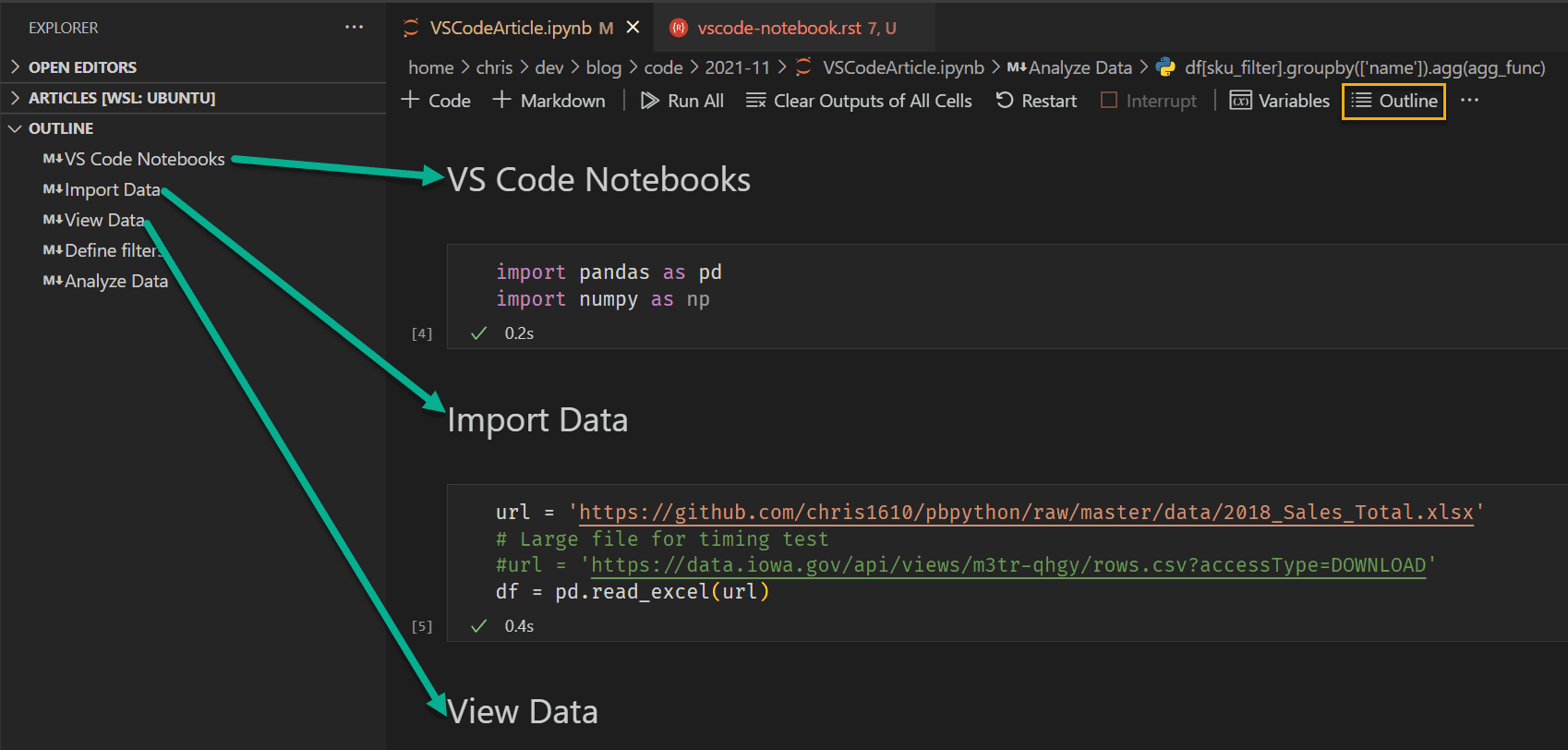
4. Встроенный Анализатор переменных
С большими блокнотами появляется еще одна проблема — забывание имен переменных. Поэтому опять же приходится листать их в поисках. Кроме того, создаются отдельные ячейки для того, чтобы проверить содержимое переменной, что еще увеличивает блокнот. В VS Code встроен анализатор переменных, который хранит переменные вместе с их содержимым.
Разработка и внедрение ML-решений
Код курса
MLOPS
Ближайшая дата курса
1 сентября, 2025
Продолжительность
24 ак.часов
Стоимость обучения
54 000 руб.
Это еще не все. Анализатор можно использовать для просмотра таблиц (DataFrame) или колонок (Series). Сколько раз вы выполняли команду df.head()? Теперь не нужно это делать, поскольку здесь есть некий MS Excel для просмотра датафреймов.
5. Подключайте любой способ форматирования
Мы уже как-то говорили о культуре форматирования кода, а также о таких инструментах как black, yapf. Вы их с легкостью можете использовать в своем коде. Они легко заменяются друг на друга и настраиваются. Зато у вас на выходе будет получаться чистый код, так как они работают в автономном режиме.
6. Отладка отдельных ячеек
Если в коде происходит что-то неладное, то пора его отлаживать и узнавать, что не так. Отладчик можно вызвать через F10 и начать строку за строкой изучать код.
7. Разделение на окна
Если ширина экрана монитора позволяет, то почему бы не разделить его отдельные окна в одном редакторе. В итоге, вы получите как минимум два окна с разными блокнотами (или одним и тем же). Такое поведение сложно настроить в стандартном Jupyter Notebook (самый простой — создать новое окно браузера и расположит их рядом).
8. Просмотр изменений и git интеграция
Просмотр измерений кода в ячейках — может быть одно из основных преимуществ. Как известно, блокноты представляются в виде JSON, из которого понять что-либо затруднительно. В VS Code изменения легко и естественно с точки зрения Data Scientst’а просматриваются. Кроме того, приятным бонусом является интеграция с git: изучение истории коммитов осуществляется прямо в редакторе.

9. Встроенный LSP-сервер
Microsoft — одна из первых, кто начал разработку LSP (language server protocol). Поэтому не удивительно, что он есть и в их редакторе кода. LSP-сервер позволяет легко изучать переменные, функции, классы модулей, а также методы классов. Для вас уже привычным является тот факт, что при нажатии клавиши Tab появится окошечко с доступными методами или что будут подсвечиваться модули, которые нельзя импортировать (скорее всего, из-за неправильного названия, а LSP-сервер знает только доступные пакеты). Все это вместе называется IntelliSense.
10. Поддержка сниппетов
Надоело постоянно вводить одну и ту же команду? Воспользуйтесь сниппетами (snippets). Наберите нужные символы, нажмите Tab и появится все, что было указано в снипетте. Например, можно забиндить pn как импорт библиотек Pandas и NumPy.
А о том, как разрабатывать в различных редакторах и пользоваться их преимуществами, вы узнаете на наших образовательных курсах в лицензированном учебном центре обучения и повышения квалификации руководителей и ИТ-специалистов (менеджеров, архитекторов, инженеров, администраторов, Data Scientist’ов и аналитиков Big Data) в Москве:
- Разработка и внедрение ML-решений
- Графовые алгоритмы. Бизнес-приложения
- Визуализация данных на языке Python